A Windows 7 kiértékelése egy előre konfigurált VHD-fájlok használatával [Útmutató]
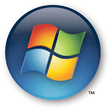
Ha Ön rendszergazda vagy, és ki akar értékelniA Windows 7, mielőtt elindítaná az ügyfeleknek, a Microsoft megkönnyítette az Ön számára azáltal, hogy előre beállított VHD fájlokat (virtuális merevlemezt) már telepített és importálásra kész a Microsoft új Server 2008 Hyper-V virtuális kiszolgálói platformjába / Hypervisorjába . A Windows 7 virtuális gép képe egy 90 napos értékelési időbombát tartalmaz, de ennek elég időnek kell lennie, hogy körüljárhassanak, felkészüljenek a GPU-kra és más tesztelésre a BUIT alkalmazásokkal.
Lássuk.
Megjegyzés: Ez a Windows 7 kiértékelő csomag csak a következő rendszereken futtatható:
· Windows Server 2008 Hyper-V
· Windows Server 2008 R2 Hyper-V
· Microsoft Hyper-V Server 2008
· Microsoft Hyper-V Server 2008 R2
1. Letöltés a Előre konfigurált Windows 7 értékelési VHD. [Letöltési link]
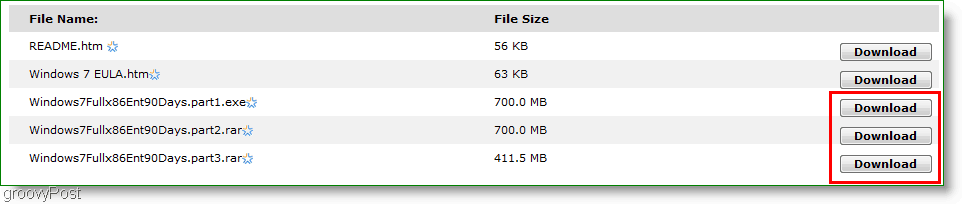
2. Kivonja a képet; meg kell tenned Elfogad a Licenc feltételek folytatni.
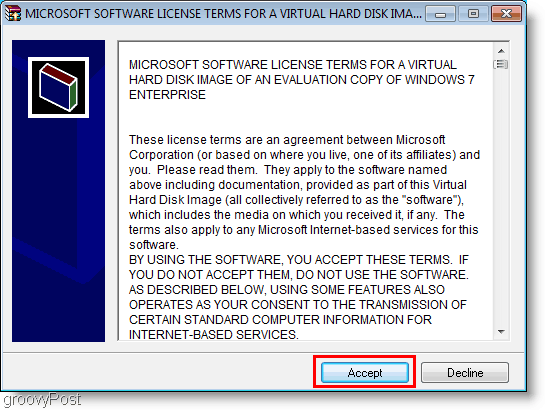
3. Most ki kell töltenie a három tömörített fájlt, amelyet éppen letöltött, ne aggódjon, hogy a kicsomagoló mind a három fájlt egyszerre elvégzi. Ez a rész eltarthat egy ideig, de az induláshoz Kattints Telepítés.
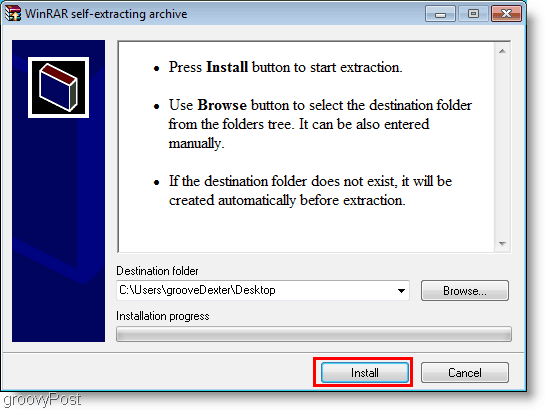
4. Miután az archívum kibontotta felpakol Hyper-V Manager.
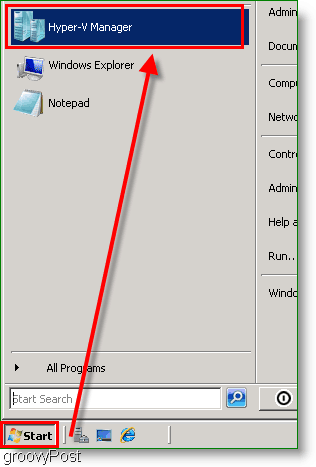
5. A Hyper-V kezelőben, a Műveletek menü alatt Kattints a Virtuális gép importálása választási lehetőség.
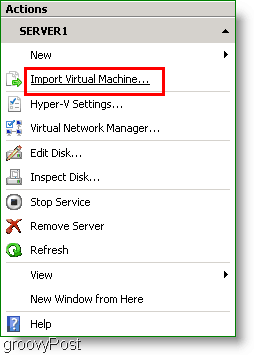
6. Használja a Virtuálisgép importálása ablakot Böngészés hoz Windows7Fullx86ENT90Days/Windows7Fullx86ENT90Days akkor a mappa Kattints Mappa kiválasztása.
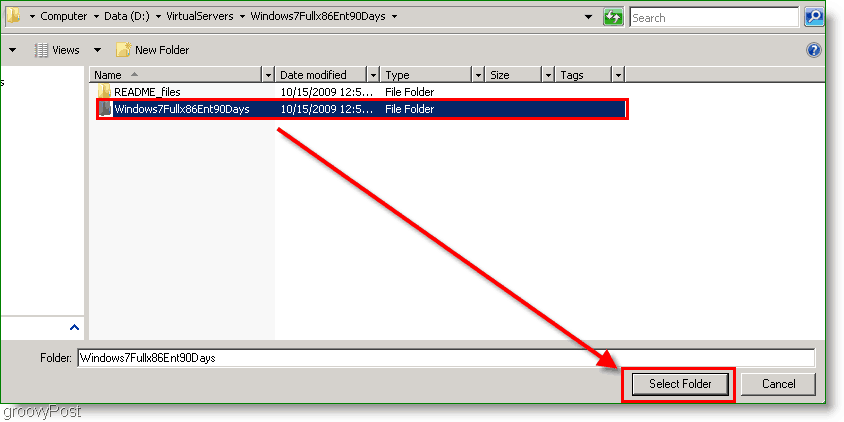
7. Most, hogy visszatért a Virtuálisgép importálása ablakba, akkor Kattints import.
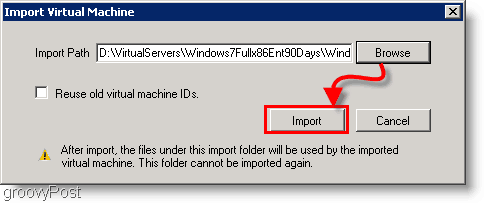
8. A Windows 7 kiértékelési virtuális gépének most meg kell jelennie a virtuális gépek listáján. Jobb klikk a virtuális gép Windows7Fullx86ENT90Days, és akkor Kattints Rajt.
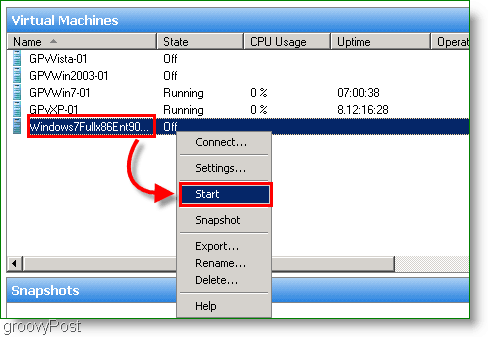
9. Amint elindul, akkor Csatlakozás hoz Windows7Fullx virtuális gép a Csatlakozás helyi menüpont. Megkezdődik a telepítési folyamat, és ezt meg kell tennie Beállít Windows 7 Enterprise. A folyamat meglehetősen egyszerű, és nem igényel külön utasításokat.
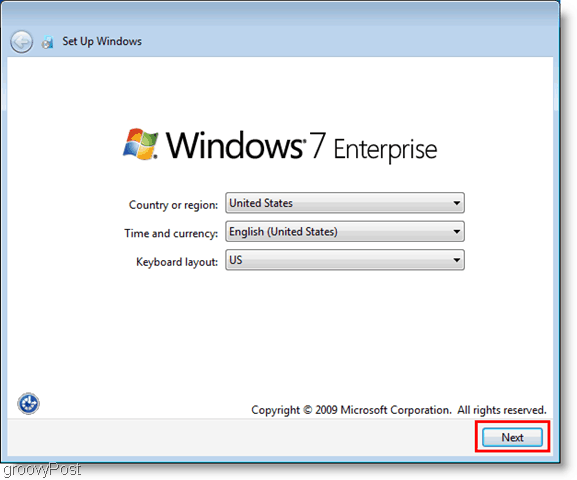
Minden kész!
Most már játszhat a Windows 7 Enterprise segítségévelamennyit csak szeretne a következő három hónapban. Felhívjuk a figyelmét, hogy a Microsoft mintegy 200 új csoportházirend-objektumot nyújtott be ezeknek a Windows 7 ügyfeleknek a kezelésére, tehát fordítson idejét vizsgálatra!
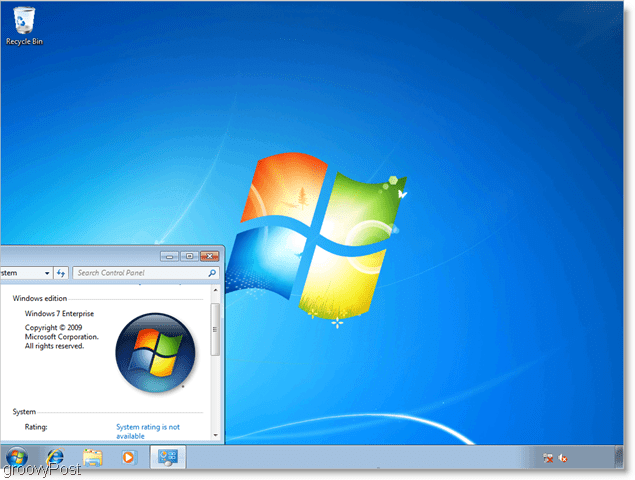










Szólj hozzá